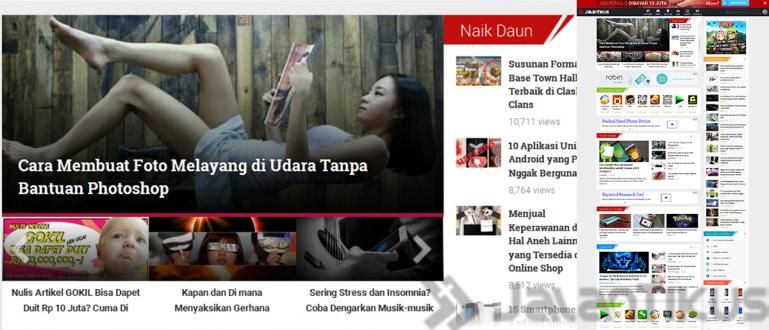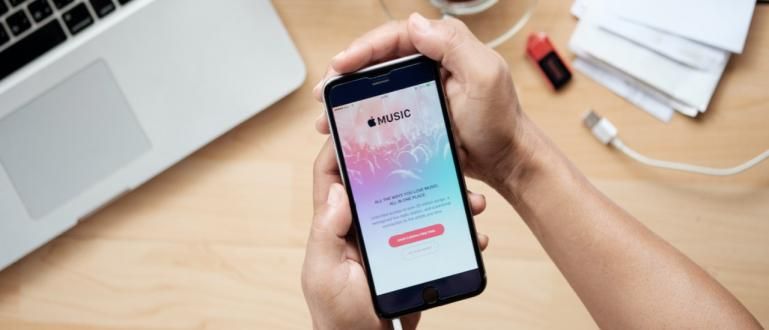这一系列通过 Android 手机和 PC/笔记本电脑格式化 SD 卡的方法保证 100% 安全,使 SD 卡免受病毒侵害并看起来像新的一样。
曾经觉得 SD卡 或者您使用的 microSD 已损坏且无法读取?可能是病毒导致无法访问!
这就是为什么清理它的步骤之一是格式化它 伙计们.
但还是一头雾水,到底是怎么回事 如何格式化SD卡 保证安全?这是 Jaka 专门为您提供的评论。
如何通过 Android 和 PC/笔记本电脑格式化 SD 卡的集合!

到 格式化SD卡 你所拥有的,有一些简单的步骤可以完成 手机 Android 或 PC 以及您的笔记本电脑 伙计们.
两者都很容易做到,您只需要选择哪种方法最容易做到。让我们看看更多!
1. 如何通过 PC/笔记本电脑 Windows 10 格式化 SD 卡
步骤 - 1(将 SD 卡连接到 PC/笔记本电脑)
首先使用设备连接 SD 或 microSD 卡 读卡器, 等待它在您的 PC 或笔记本电脑上连接并检测到。
在这里你可以在菜单上看到它 这台电脑 在 Windows 10 视图中的文件资源管理器 (Windows + E) 中。

步骤 - 2(选择菜单格式...)
要开始格式化,请右键单击 microSD 驱动器视图,然后选择菜单 格式...

步骤 - 3(选择 SD 卡格式)
然后 Windows 将打开格式窗口。在列 容量 您将看到您拥有的 microSD 存储容量。
然后在 文件系统 将有几种格式可以使用,即:
- NTFS,Windows 系统文件的最新格式,支持无限内存容量。适用于基于 Windows 的 PC 和笔记本电脑中的内部存储器。
- FAT32,旧格式的内存容量更有限。最好使用尺寸较小的 microSD。
- exFAT, 格式化内存可交叉使用 平台 Windows 和 MacOS。
从上面的解释来看,最好使用格式 FAT32 在用作外部存储的 SD 或 microSD 卡上。

步骤 - 4(选择格式类型)
然后你可以在列中更改SD卡的名称 体积标识.
启用 快速格式化 清理 microSD 上的文件和数据,如果您想在检测和修复时执行完整格式,请将其关闭 坏道.

步骤 - 5(开始格式化)
单击按钮 开始 并会出现删除数据的警告。点击 好的 开始 SD 卡格式化过程。

步骤 - 6(格式完成)
稍等片刻,完成后,将出现格式化完成显示。最后一次点击 好的 以结束该过程。

 查看文章
查看文章 2. 如何通过 Android 手机格式化 SD 卡
步骤 - 1(进入设置菜单)
要在 Android 设备上格式化 microSD,您只需转到菜单 设置 并选择 贮存 访问存储 手机.
轻敲 在便携式存储选项上打开外部存储器。

步骤 - 2(选择存储设置)
在您居住的外部存储器显示器上 轻敲 右上角的三个点图标并选择菜单 存储设置.

步骤 - 3(开始格式化过程)
在这里,您将看到已使用的内存量和总可用容量。
选择 格式 清理数据并使其像新的一样。启动流程 轻敲擦除和格式化.

步骤 - 4(格式化过程完成)
microSD 卡格式化过程将自动运行。等待所有进程完成,然后 轻敲完毕 结束它。

但是对于那些不想直接格式化损坏且无法读取的 SD 卡的人来说,还有另一种方法可以做到 修复 SD 卡 无需牺牲您的重要数据 你懂.如需完整评论,让我们阅读以下 Jaka 的文章: 嗯,这是在 Android 和 PC/笔记本电脑上格式化 SD 卡的简单步骤,通常完成并保证安全 你懂. 你对上面的评论还是不清楚,来吧 分享 在下面的评论栏中您的问题或意见是的! 还阅读关于 记忆 或其他有趣的文章 萨特里亚·阿吉·普沃科.笔记: 查看文章
查看文章 如何在不格式化的情况下修复损坏的 SD 卡的集合!

 查看文章
查看文章 视频:购买 MicroSD 智能手机时的 4 个错误!